Como Gravar e Compartilhar Gameplays da Xbox One no Youtube
Você pode encontrar imensas opções para gravar gameplays e os profissionais classificam a Xbox One como topo de gama graças aos seus recursos e serviço de qualidade incríveis.
Mar 17, 2025• Soluções Comprovadas
Hoje em dia a cultura de streaming de jogos está no auge e por esta razão as empresas populares como a Sony, Microsoft, entre outras, estão oferecendo recursos e funcionalidades para aumentar a capacidade do streaming em tempo real. Você pode encontrar imensas opções para gravar gameplays e os profissionais classificam a Xbox One como topo de gama graças aos seus recursos e serviço de qualidade incríveis.
Método 1: Usando os recursos integrados da Xbox One
A Microsoft integrou imensos recursos fantásticos na Xbox One. O aplicativo mais recente de upload da Microsoft, o Xbox DVR torna as tarefas de edição, partilha e gravação muito mais simples para iniciantes. Tem três métodos diferentes à disposição para capturar e compartilhar gameplays para o YouTube usando a Xbox:
- Basta dizer "Xbox Grava Isto" ("Xbox Record That") e a sua ferramenta irá iniciar imediatamente a tarefa de gravação. Será gravado automaticamente um clipe de jogo de 30 segundos.
- Pressionar duas vezes no botão da sandwiche funciona tão eficazmente como se os jogadores pressionassem em: Y - para gravar uma gameplay de 30 segundos; X - para capturar uma imagem da tela.
- Os usuários podem ajustar a duração do vídeo conforme desejarem na opção Terminar Clipe de Jogo.
Método 2: Usando o Game DVR
Caso você esteja a pensar criar um clipe de vídeo com menor ou maior duração enquanto gravar a sua gameplay, deve ter o aplicativo Game DVR. Siga estes passos para iniciar a sua gravação:
Passo 1.Enquanto desfruta do seu jogo, basta pressionar duas vezes no botão da Xbox ao centro do controlador.
Passo 2.Na barra lateral, deve selecionar a opção "Snap an App" (Capturar um Aplicativo) e de seguida selecione Game DVR.
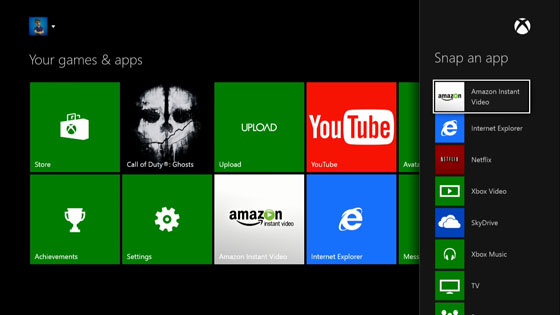
Passo 3.Se você tiver o Kinect, pressione em "Xbox, Snap Game DVR". O seu dispositivo inteligente irá logo de seguida realizar a ação adequada.
Passo 4.Assim que o seu tempo de gravação desejado estiver concluído, selecione a opção Terminar Clipe Agora na tela para criar o seu clipe de jogo.
Passo 5.Partilhe no YouTube.
Para alternar entre diferentes aplicativos capturados, basta pressionar duas vezes no botão Xbox do controlador e depois com a ajuda das setas direcionais ou do analógico esquerdo pode selecionar qualquer aplicativo desejado na parte inferior da tela.
Não se esqueça de salvar a sua coleção quando terminar, pelo que pode selecionar e guardar os vídeos gravados em qualquer localização desejada.
Método 3: Usando um Software de Gravação
Você pode usar ferramentas de software avançadas para gravar vídeos clássicos na Xbox One e assim satisfazer todas as suas necessidades de streaming e captura com a ajuda de todos os recursos incríveis do Open Broadcaster Software (OBS), um software recomendado pelos profissionais para capturar todas as suas gameplays. Para capturar as suas gameplays em tempo real, deve cumprir os seguintes requisitos de hardware:
- Conexão de rede estável.
- Um computador exclusivamente para capturar com o Open Broadcast Software (OBS) instalado.
- Uma TV ou Tela.
- Três cabos HDMI de boa qualidade.
- Um divisor de HDI.
- AV.io HD
- Xbox 360 ou Xbox One.
Deve seguir estes passos para iniciar o processo de gravação:
Passo 1.Primeiro que tudo deve conectar o seu console Xbox One à sua TV. Depois deve estabelecer uma conexão entre o AV.io HD entre o computador que irá captrar e o divisor de HDMI.

Passo 2.Inicie o OBS como o software de captura ativo.
Passo 3.Neste passo é altura de configurar o seu software de captura da tela usando algumas definições espcificadas.
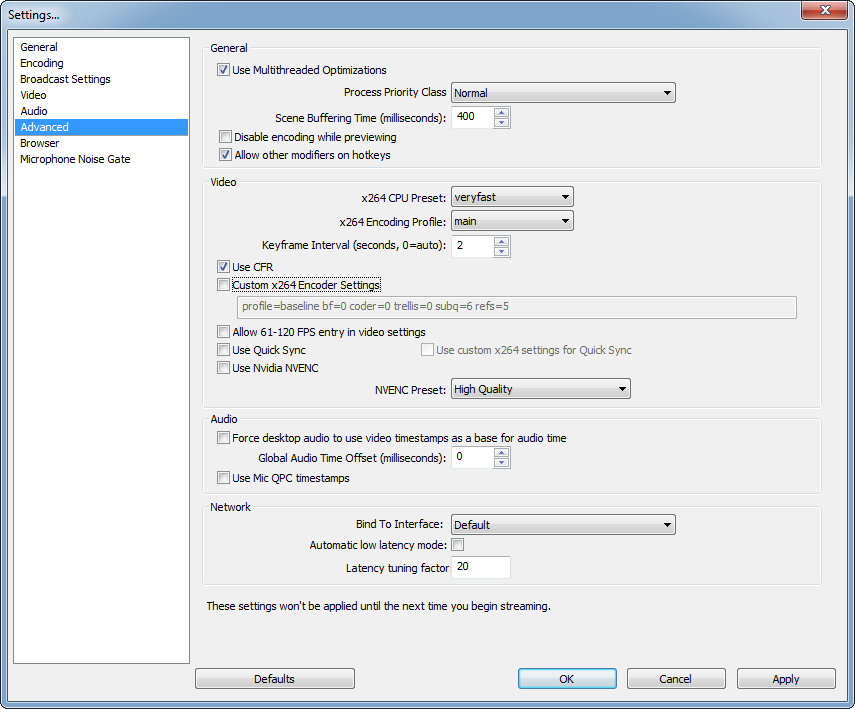
Aqui você deve adicionar o AV.io diretamente no OBS como recurso global, torne o AV.io a fonte das suas cenas para iniciar a captura. Depois, o botão de pré-visualização da stream permite-lhe conferir a sua gravação.
Passo 4.Inicie a gravação.
Passo 5.Configure o OBS para iniciar o streaming em tempo real no YouTube.
Método 4: Usando uma Placa de Captura:
Caso você esteja planeando em gerar vídeos de jogos de alta qualidade para posteriormente editar e publicar os mesmos nas redes sociais, é boa ideia experimentar algumas técnicas avançadas. Os jogadores profissionais ou os aficionados do YouTube adoram gravar os seus conteúdos com placas de captura para gerarem gravações de alta qualidade.

Para capturar as suas gameplays com uma placa de captura você precisa do seguinte:
- Placa Elgato Game Capture HD.
- Console Xbox One.
- Dois cabos HDMI.
- Cabo USB.
Confira em seguida o vídeo tutorial em como gravar as suas gameplays da Xbox One com a Elgato Game Capture HD:
Passo 1.Conecte a Elgato Game Capture HD à Xbox One através do HDMI.
A Elgato Game Capture HD estabelece a conexão à Xbox One através de HDMI e consegue também transmitir vídeos para a TV com o HDMI. Nota: Está incluído na caixa do produti um cabo HDMI.
Passo 2.Configure o software Elgato para gravar gameplays da Xbox One.
Passo 3.Inicie a gravação das gameplays.
Passo 4.Partilhe no YouTube.





